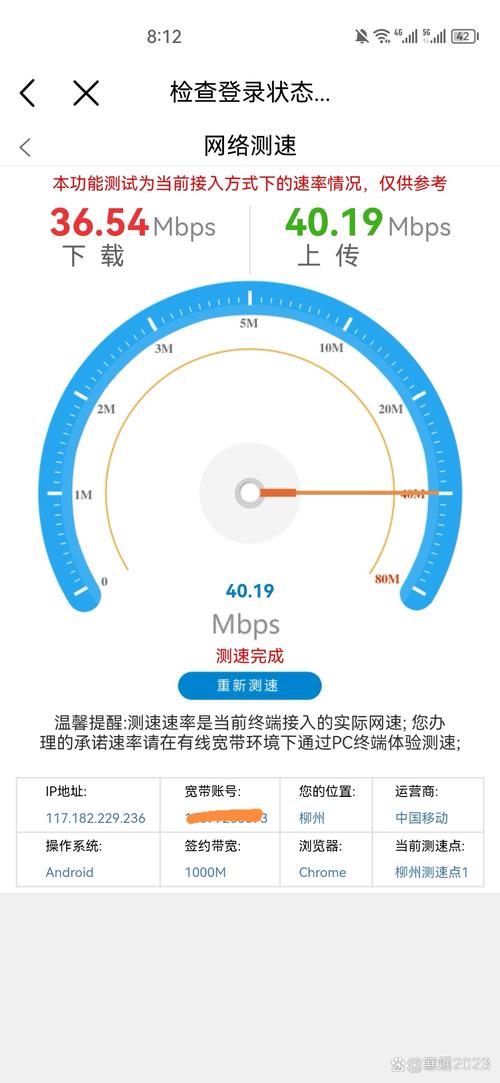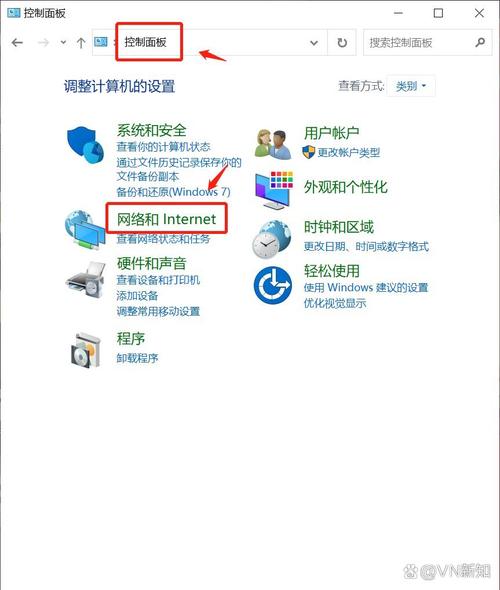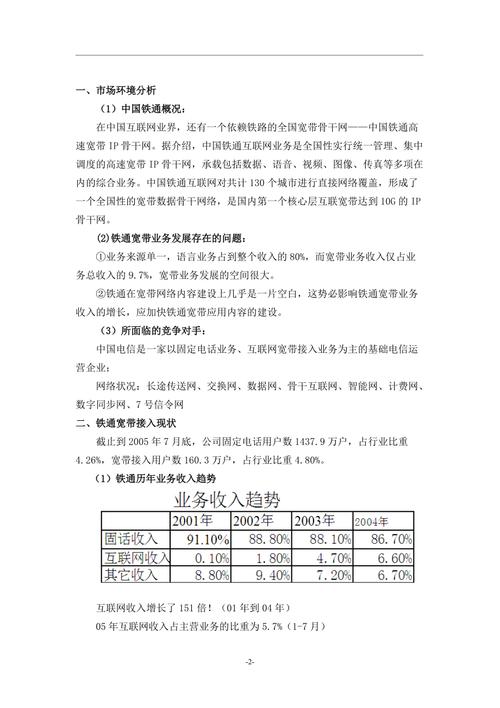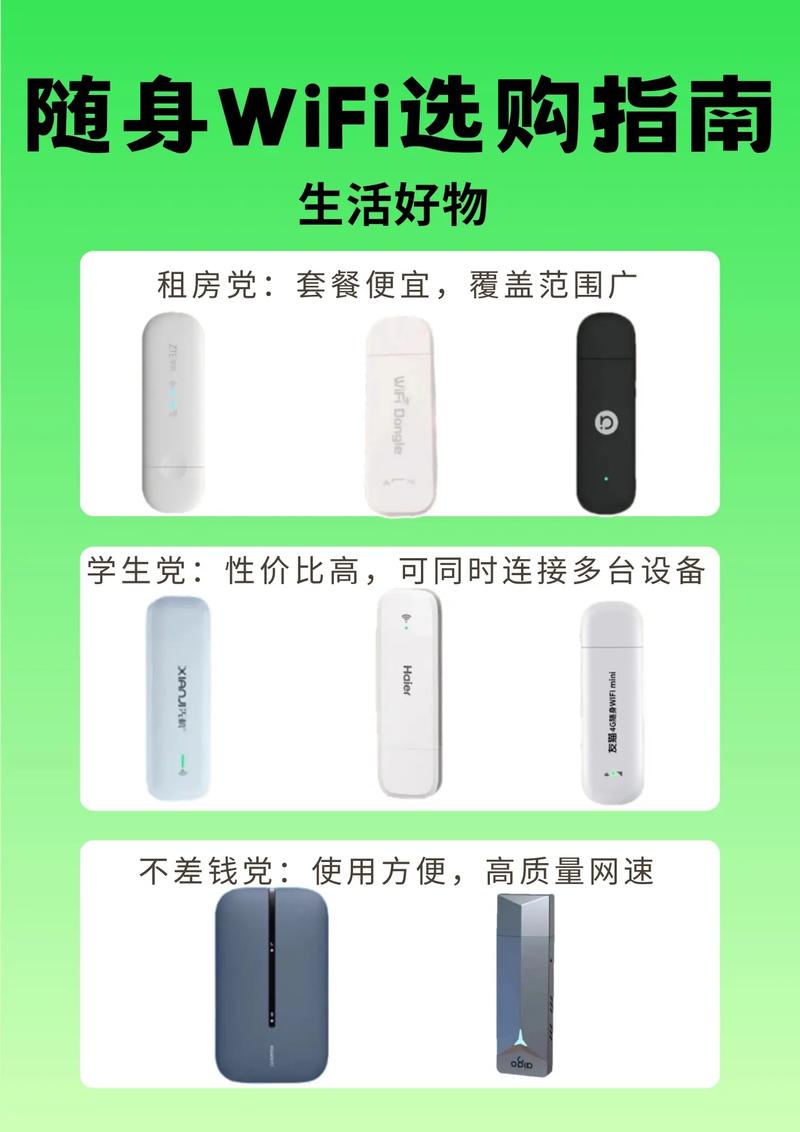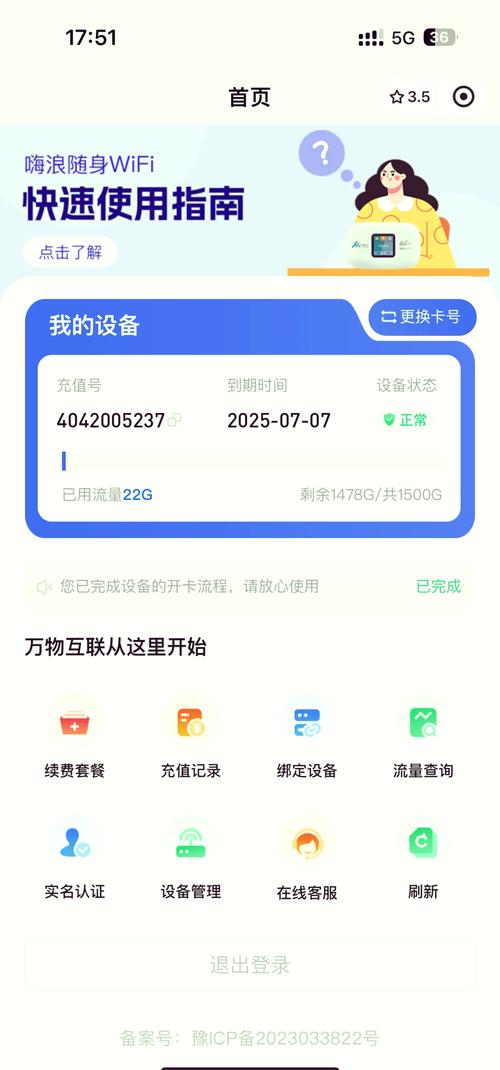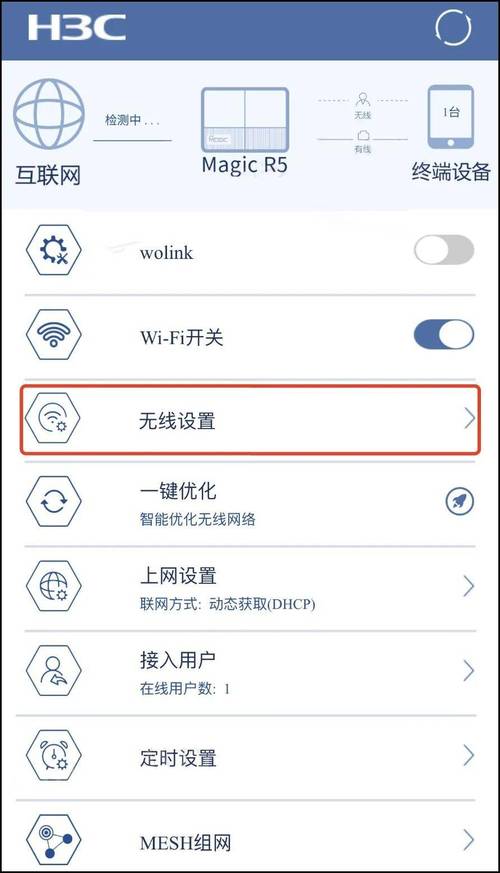宽带断线后如何正确接线?
宽带断线如何接线?
宽带网络是现代家庭和办公场景中不可或缺的基础设施,但偶尔遇到断线问题难免让人焦虑,断线原因可能涉及线路老化、接口松动、设备故障或外部干扰等,若确认是线路问题导致断线,掌握正确的接线方法能快速恢复网络,避免影响生活或工作效率,以下从排查步骤、接线操作、工具选择到日常维护,系统讲解如何处理宽带断线问题。
**第一步:定位断线原因
在接线前,需明确断线是否由线路问题引起。

1、检查设备指示灯:观察光猫、路由器状态灯,若光猫的“光信号”灯闪烁红色,可能是光纤线路故障;若路由器WAN口灯不亮,可能是网线接触不良。
2、分段测试:将光猫直接通过网线连接电脑,跳过路由器,若此时网络正常,说明路由器或下级线路存在问题。
3、替换法验证:用备用网线替换当前连接光猫与路由器的网线,测试是否恢复。
注意:若光纤线(黄色细线)断裂或弯折,需联系运营商维修,不可自行处理。
**第二步:准备接线工具与材料
若确认网线(如连接路由器的网线)损坏,需重新接线或更换,以下是常用工具:
网线钳:用于压制水晶头。
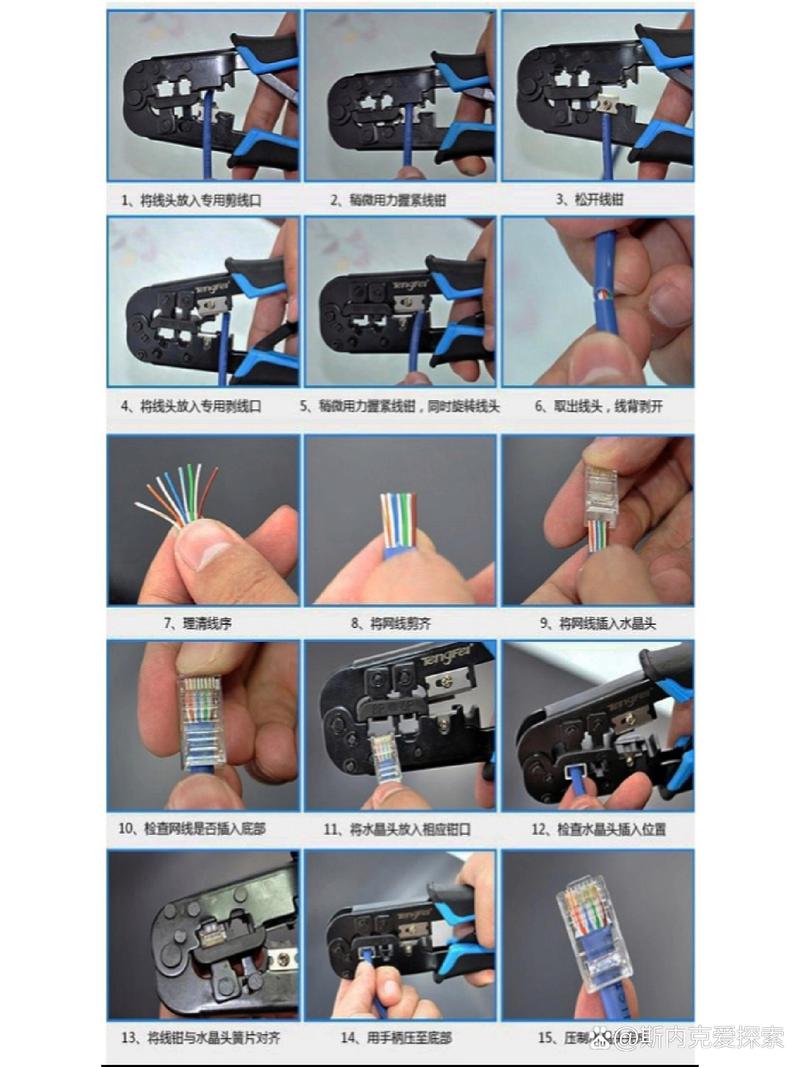
测线仪:检测网线通断及线序是否正确。
水晶头(RJ45):建议选择镀金触点,提升抗氧化性。
网线:家用推荐超五类(Cat5e)或六类线(Cat6),满足千兆需求。
**第三步:标准接线操作流程
场景1:网线中间断裂,需重新连接
1、剪除损坏部分:用网线钳剪掉断裂处,保留两端完好的线缆。
2、剥除外皮:用剥线刀或网线钳剥开约2厘米的网线外皮,露出8根双绞线。

3、按标准线序排列:
T568B(常用标准):橙白、橙、绿白、蓝、蓝白、绿、棕白、棕。
- 将线芯拉直后按顺序排列,剪齐至1.2厘米长度。
4、插入水晶头:将线芯插入水晶头,确保每根线顶到前端,外皮进入水晶头卡槽。
5、压接固定:用网线钳压紧水晶头,听到“咔嗒”声即完成。
6、测试连通性:用测线仪检测8芯是否全部导通,指示灯依次亮起则为合格。
场景2:水晶头接触不良,需重新制作
若网线两端水晶头氧化或松动,直接剪掉旧头,按上述步骤重新压制即可。
**第四步:避免常见接线错误
线序错误:不按T568A/B标准排列会导致信号干扰或无法连通。
外皮未固定:网线外皮未卡入水晶头,长期使用易导致内部线芯断裂。
过度弯折:接线后避免将网线直角弯折,建议保留5厘米以上弧度。
**第五步:日常维护与预防措施
1、定期检查接口:每季度检查光猫、路由器网口是否积灰或松动,用无水酒精棉签清洁。
2、避免线路受压:勿将重物压在网线上,尤其是门缝、桌椅腿等位置。
3、防雷防潮:雷雨天气建议断开设备电源;潮湿环境可使用防潮胶带包裹接头。
4、备用线路规划:重要场合(如居家办公)可预埋两条网线,主备切换提升容错率。
**个人观点
宽带接线虽是基础技能,但细节决定稳定性,对于普通用户,掌握T568B线序和测线仪用法已足够应对多数问题;若遇到光纤断裂或复杂故障,仍建议联系专业运维人员,网络质量直接影响生活体验,定期维护比故障修复更重要——毕竟,防患于未然的成本远低于断网带来的损失。